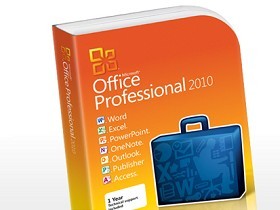
Office 2010繼去年底推出Beta測試版之後,也在日前悄悄釋出了Office 2010 Personal Plus的RTM評估版本,可讓使用者下載免費試用2個月。這代表了距離盒裝零售版正式推出的日子近了,剛好趁這機會讓我們再撿視一次Office 2010的特色和新風貌。
Office 2010目前已經能在微軟MSDN網站中依權限下載VL大量授權版、Retail零售版等版本,至於跟大家息息相關的盒裝零售版,根據之前T客邦報導將會在6月間先行於美國地區上市,台灣地區尚未公佈發售時間與售價。雖然一般使用者還沒能買到正式版,如果想嚐鮮還是能透過微軟TechNet評估中心取得測試版本Office 2010 Perfessional Plus專業增強版,上市前的評估版本除了修正了Beta版的bug,並且推出了多國語言版,包含繁體中文版可選擇。
這裡先幫大家回顧一下,Office 2010本次將會推出6個版本,分別為Starter、Home and Student、Home and Business、Standard、Professional、Professional Plus。這次在TechNet評估中心釋出正是最高階的Office 2010 Perfessional Plus版本,包含了Access 2010、Excel 2010、InfoPath Designer 2010、InfoPath Filler 2010、OneNote 2010、Outlook 2010、PowerPoint 2010、Publisher 2010、SharePoint Workspace 2010、Word 2010、以及Office Communicator共10組軟體。本次隨著Office 2010評估版也一同釋出SharePoint Server 2010評估版,同樣可享有60天的下載試用期。
Office 2010特色一覽:
- 延續Office 2007的Ribbon UI工具列風格。
- 軟體介面以Backstage整合式介面取代Orb Button檔案選單功能。
- 將OneNote列為所有Office版本的標準配備。
- 新增Office Web Applications功能將檔案上傳至SkyDrive,可透過手機或電腦的瀏覽器顯示與編輯Office文件內容。
- 新版微軟中文輸入法:新注音2010、新倉頡2010、新速成2010。
- 同時推出32位元與64位元版本。
- 結合Exchange Server 2010、Office Communications Server (OCS)2007 R2企業應用。
- SharePoint 2010協作平台,讓Office文件支援同時多人線上編修文件。
- Office 2010大量授權版採用KMS認證方式,每180天會進行驗證一次。KMS驗證方式已經在Windows Vista、Windows 7的大量授權版採用,在Office系列則是第一次採用。
- Office 2010將有免費的Office Starter版本,僅涵蓋基本Word、Excel功能,同時功能也會有所限制。
免費下載Office 2010試用2個月
使用者只要到微軟的TechNet評估中心,就可以免費下載使用2個月的Office 2010 Perfessional Plus評估版本,只要透過Windows Live ID登入即可下載。下載評估版本頁面會提供序號,於稍後下載完畢安裝時輸入序號;2個月到期後就無法使用Office 2010,如欲安裝正式版Office 2010也必須先移除評估版本才行,要下載使用前請先審慎思考。

▲進入微軟TechNet評估中心網站,點選「現在就開始評估」。

▲輸入Windows Live ID的帳號密碼登入。

▲微軟會重新要求輸入帳號資訊,並驗證電子郵件的動作。

▲驗證完成會得到一組安裝軟體序號,選擇語言版本後點選下載。

▲如果是64位元版本請選下面的選項,一樣選擇語言版本後點選下載。

▲安裝完成,版本為14.0.4760.1000。
延續Ribbon UI風格
如果已經有使用Office 2007經驗的使用者,會覺得Office 2010介面的改變幅度並不大,同樣延續著Ribbon工具列介面,不過原先Office 2007在程式左上角Orb Button圓形按鈕的檔案選單功能已經被取消,改為Backstage的方形整合式介面,結合在工具列當中,檔案中的列印、儲存並傳送等選項內容都更豐富且易用。此外Office 2007並不是全部軟體都採用Ribbon工具列,例如Outlook就是舊版介面,到了Office 2010則是統一為Ribbon工具列介面。Office 2010的面板也加入可隱藏的設計,按下工具列右測的隱藏按鈕就能隱藏Ribbon工具列,以獲得更大的作業空間,對於小解析度的筆電可說相當實用;進階使用者還可自行調整Ribbon介面的按鈕配置,以及定義快捷鍵組合,打造專屬的作業環境。
許多人在Office系列裡最常用到功能可能是「複製、剪下、貼上」,這項功能也有了改進,以往當使用者複製、剪下多個文件內容時,會儲存在右側剪貼簿中讓使用者點選貼上,但是常搞混不知道那一個才是自己要的,新版將滑鼠移至貼上鍵選項時,就會預先顯示貼入文件內容後的樣子,可大幅減少貼錯的機率,在大多數Office軟體裡都加入了此功能。

▲Office 2010延續Ribbon工具列風格,與Office 2007接近。

▲新的Backstage整合式介面,取消了原本的Orb Button圓形按鈕檔案選單。

▲資訊選項中針對共用選項整合了權限管理、以及檢查相容性等調整。

▲列印選項可看到完整的預覽列印,也可在左側直接進行列印調整。

▲儲存並傳送中可使用郵件、Office Web Apps、儲存至SharePoint等選項。

▲貼上功能可先預覽貼上後狀態。
OneNote筆記本地位提升
微軟首度將One Note 2010納入Office全系列版本中,代表它的地位已經逐漸被看重了。OnteNote筆記本可存放文字、圖片、表格、數學符號、網頁內容、Office裡各種資料剪貼等,同時會自動紀錄來源位置;使用者還可設定組織,建立筆記本、節與頁面,將收集的文件分門別類排列整齊。OneNote 2010加強了搜尋和剪貼功能,並且與其他Office軟體之間有更緊密整合,只要按下Ribbon介面校閱選項中的連結筆記按鈕,就會呼叫出OneNote固定視窗在右側,方便從Office系列軟體或是瀏覽器中複製、剪下、貼上文件,大幅強化筆記本功能。

▲OneNote是首度降臨在Office系列的所有版本當中。

▲能複製文字、圖片、連結、表格等,可搭配連結筆記功能與其它程式使用。

▲連結筆記功能可與瀏覽器、Office系列軟體做更好的搭配。
圖文編修功力更強大
Office 2010對於圖片編修能力終於加強了,無論在Word、Excel、PowerPoint等都可直接進行簡單編輯、加上特效,例如校正功能調整銳利、柔邊、亮度和對比,色彩可調整飽和度、色調、重新著色等,美術效果則提供了多種風格,甚至有移除背景的去背功能,直接在Office 2010系列上就能進行簡單的編修。
在文字方面同樣也加入了文字效果,類似於Word中的文字藝術師,在字體方面除了顏色之外還可加入陰影、反射、光暈等效果,也可調整角度、透明度、大小。Word中大家熟悉的文字藝術師中也加入了更多新效果,並且無須透過開新視窗輸入文字,會直接在文件中以文字方塊形式出現,製作出一份華麗的文件不再是難事。

▲圖片可針進行校正、色彩、美術效果的調整功能。

▲圖片甚至可以使用移除背景進行去背動作。

▲文字新增的文字效果,可選用各式陰影、反射等特效。

▲Word中的文字藝術師是以文字方塊形式呈現,可使用的效果也更加豐富。
用手機、電腦瀏覽器看Office Web Apps
雖然Office 2010還是將重點著重在用戶的個人端,並沒有如同Google Docs提供強大的線上編輯功能,但Office 2010也提供了Office Web Apps功能,可透過Windows Live ID帳號將檔案上傳到25GB的SkyDrive網路空間,並且能讓手機、其他電腦裝置等直接透過瀏覽器觀看、下載檔案。Office Web Apps隱身在檔案工具列中的儲存與傳送當中,只要按下儲存至Web、並登入Windows Live ID帳號、資料夾後即可上傳。

▲點選工具列的檔案,在儲存並傳送中選取儲存至Web。

▲登入Windows Live ID帳號。

▲選擇要上傳的資料夾。

▲上傳成功後,只要進入SkyDrive網址就能觀看、下載文件檔案。
升級微軟輸入法2010
Office 2010 Beta版只有英文版本,並沒附上其他輸入法,在本次Office 2010 Perfessional Plus專業增強版的多國語言版本中,繁體中文版的輸入法也一併更新到微軟輸入法2010,共有新注音2010、新倉頡2010、新速成2010可選擇,當然也可切回舊版輸入法使用。可惜筆者向來不是微軟新注音輸入法的愛好者,無法立即判斷改進的幅度,不過試用下來感覺似乎有比舊版聰明一些些,觀感有誤請別鞭筆者。

▲如果是全部安裝的話,就會一併安裝微軟輸入法2010。




▲新注音輸入法2010在設定功能與新注音輸入法2007相同。
強化協同作業、整合通訊
據微軟指出SharePoint是Office系列中近期成長幅度最大的軟體,SharePoint是一款提供Office系列的協同作業平台,整合了企業內部網站Intranet、外部網站Extranet以及對外網站Internet,把工作者連結到單一的企業協作平台,帶來更高的效率。SharePint 2010也同樣採用了Robbin介面,只要是加入工作區的成員就可把檔案儲存到SharePoint,其他成員皆可透過SharePoint進行多人線上編修文件,也可開啟討論區、行事曆供成員交流編輯,主要是提供企業應用的軟體。
緊密結合後端的Exchange Server 2010、Office Communications Server (OCS)2007 R2也是Office 2010的一大重點,Exchange Server為電子郵件服務組件,最有關聯性的就是Outlook;OCS 2007 R2是將電話、VoIP、視訊、電子郵件、IM軟體等整合的系統,搭配Office系統的軟體進行協同作業、或是開會時進行簡報將更方面。雖然這項功能對於一般使用者可能沒有感覺,不過對於有使用上述系統的企業則是大大的加分。

▲Office軟體都可以將檔案儲存至SharePoint。

▲SharePoint新增工作區存放的檔案將可讓成員編輯。

▲SharePoint中可撿視工作區以及成員聯絡人。

▲使用者可點選SharePoint裡面的文件進行編輯。
本次試玩的Office 2010 Perfessional Plus專業增強版評估版本,與Beta測試版差別在於新增了繁體中文版本、微軟輸入法2010,另外Office Web Apps也終於能使用了,對於玩過Beta版的人而言,RTM版其實沒什麼新功能。對於不習慣Office 2007的Ribbon介面的朋友,很抱歉的Office 2010還是硬要你繼續習慣Ribbon介面,不過在加入自訂介面選項後,應該是能調整出適合自己的作業環境,筆者因為老早就在用Office 2007,使用上並無覺得不便。
美國已經確定Office 2010發售日期,也會有免費的Office Starter版本,台灣方面根據不可告人的消息來源指出相當有機會跟進推出Starter版本,可說是相當值得期待的事情,或許微軟也是想利用Office Starter成為對抗Google Docs的武器吧。

但習慣Ribbon介面之後,其實會慢慢提升工作效率
PS:以上純屬個人感覺...
KMS 是180 天啟用一次 不是90 天
話說mini-KMS....
抱歉筆者記錯了,感謝指正!
這點還有待查證
理論上Office 2010應該能遵循Office 2007只安裝輸入法的偷機方式
待我們測試之後再寫一篇測試心得
噓....要的下,要低調.....
http://j.mp/d7vGaI
OneNote 看起來很有趣,跟其它軟體完全整合,所以可以看成強化版記事本?
新注音輸入法不管是哪一版,都很難用,新版本的 BUG 反而更多。
如果這個 OFFICE 2010 輸入法相容性和 BUG 大有改善,且能改回用傳統輸入
方式,我才會用它的輸入法,不然敲幾個字火狐就搞當機,會被氣死。
OFFICE 2007 的輸入法還無法切換成傳統輸入,就乾脆從自訂檔永遠移除不用了。
小弟這邊測試結果是會被要求移除目前使用的Office
話說反而英文輸入法沒有什麼進步ㄟXD